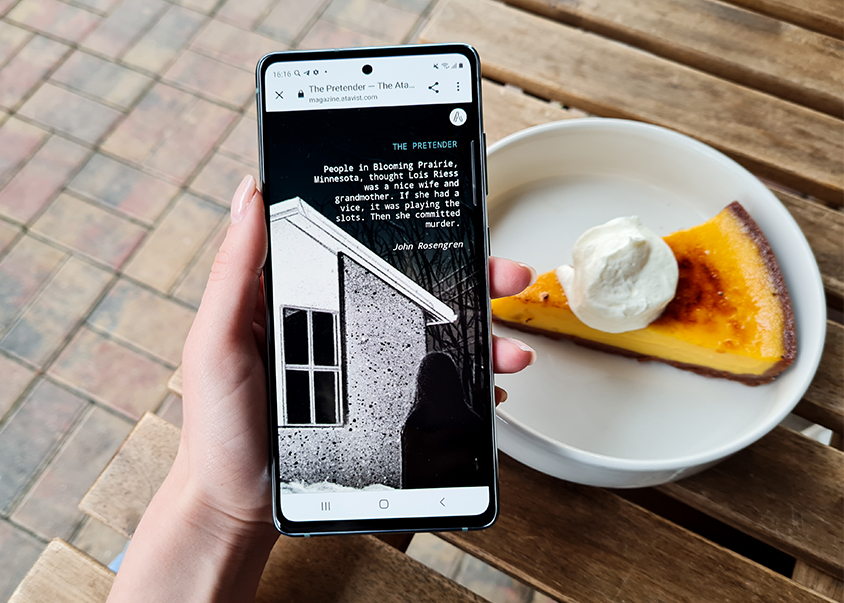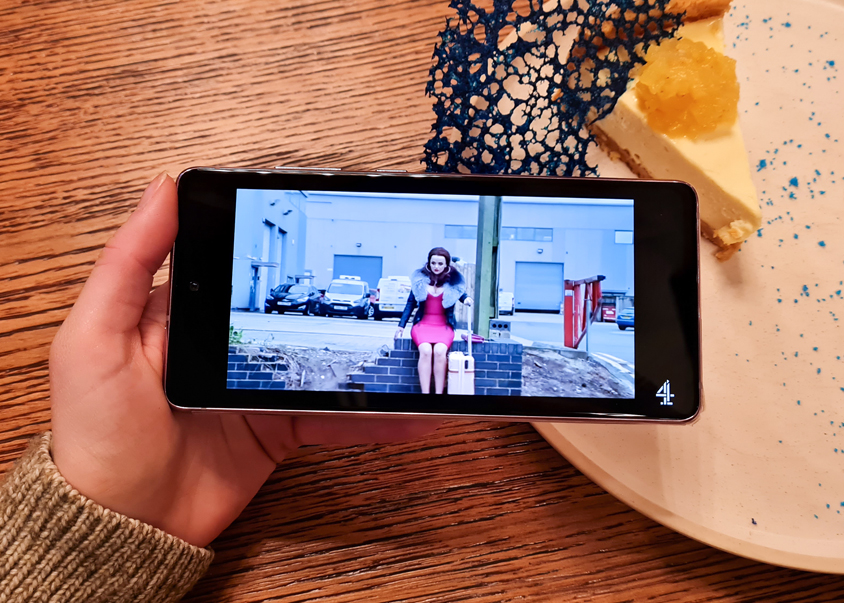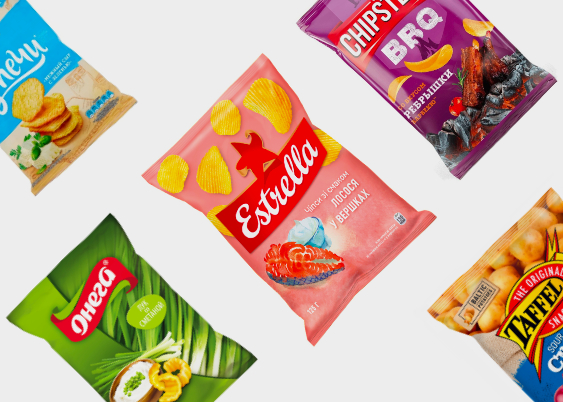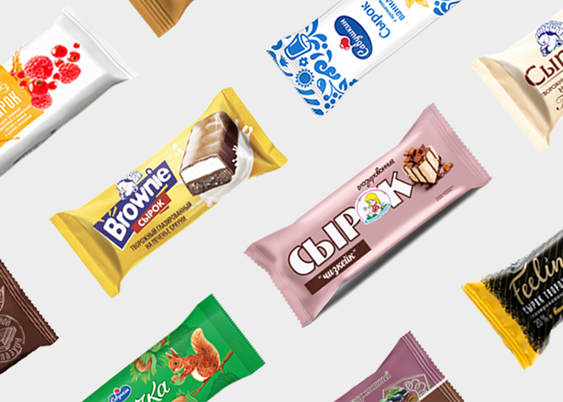Платить за покупки без карточки и наличных стало проще. Вслед за Белкарт Pay и Swoo Pay в Беларуси запущен Huawei Pay. Все эти сервисы работают со смартфонами Huawei, имеют схожий функционал и принцип работы, но отличаются платежными системами. Показываем, как установить и использовать полезные сервисы.
Технология оплаты смартфоном знакома многим.
И хотя ей еще далеко до популярности «пластика», прогресс медленно берет свое: все больше белорусов начинают использовать гаджеты для расчетов. За последний год таких сервисов стало больше, хотя их выбор во многом зависит от особенностей карточки. Так, Huawei Pay дружит с международной системой UnionPay, Swoo Pay – с Mastercard и Maestro, а Белкарт Pay – с Белкарт и Белкарт-Maestro. Все три приложения можно найти в магазине AppGallery вместе с мобильными приложениями банков и другими белорусскими сервисами.
И хотя ей еще далеко до популярности «пластика», прогресс медленно берет свое: все больше белорусов начинают использовать гаджеты для расчетов. За последний год таких сервисов стало больше, хотя их выбор во многом зависит от особенностей карточки. Так, Huawei Pay дружит с международной системой UnionPay, Swoo Pay – с Mastercard и Maestro, а Белкарт Pay – с Белкарт и Белкарт-Maestro. Все три приложения можно найти в магазине AppGallery вместе с мобильными приложениями банков и другими белорусскими сервисами.
Huawei Pay: что умеет и где работает
Сервис Huawei Pay только недавно пришел на белорусский рынок. С его помощью можно платить смартфоном в магазинах, кафе, ресторанах, аптеках и салонах красоты – в общем, везде, где есть терминалы с поддержкой платежной системы UnionPay.
Система работает не только в Беларуси, но и в других странах. Прежде всего, это касается Юго-Восточной Азии и особенно Китая, где она получила наибольшее распространение. Huawei Pay действует и в России. Так что это еще один способ платить без наличных во время путешествий или командировок в соседней стране.
Пользоваться сервисом могут владельцы смартфонов Huawei с фирменной оболочкой EMUI 12 и выше и с поддержкой технологии NFC. Это как бюджетные, так и флагманские модели, и уж тем более новинки последних лет. Сервис могут поддерживать и смарт-часы Huawei, но в Беларуси такая возможность станет доступна позже.
Как платить и какими карточками
Оплаты проходят через платежную систему UnionPay. Так что для расчетов нужна карточка, выпущенная на этой платформе. В Беларуси ее можно оформить в Беларусбанке, с которым сервис уже работает. Скоро к нему, вероятно, добавятся и другие банки.
Карточки UnionPay выпускают в Беларусбанке сроком на 4 года в четырех валютах на выбор – белорусских рублях, российских рублях, долларах США или юанях. Понятно, что при любом варианте расчеты можно вести как в стране, так и за рубежом.
Платить смартфоном безопасно: все транзакции хорошо защищены. Сервис не хранит данные карточки в устройстве и не передает ее продавцу. Для расчетов применяется токен – цифровой аналог карточки, который передается в зашифрованном виде. Кроме того, для проведения любой операции нужно ввести PIN-код либо пройти аутентификацию сканированием отпечатка пальца или лица. При крупных суммах предусмотрена дополнительная верификация.
Как настроить Huawei Pay
Сервис Huawei Payможно подключить за несколько минут. Прежде всего, нужно поставить или запустить приложение «Кошелёк Huawei». Далее описываем весь процесс:
Шаг 1: Находим приложение «Кошелёк Huawei», открываем его и при необходимости обновляем до последней версии. Также принимаем пользовательское соглашение и при желании даем разрешение «Кошелёк Huawei» включать NFC автоматически при запуске приложения.
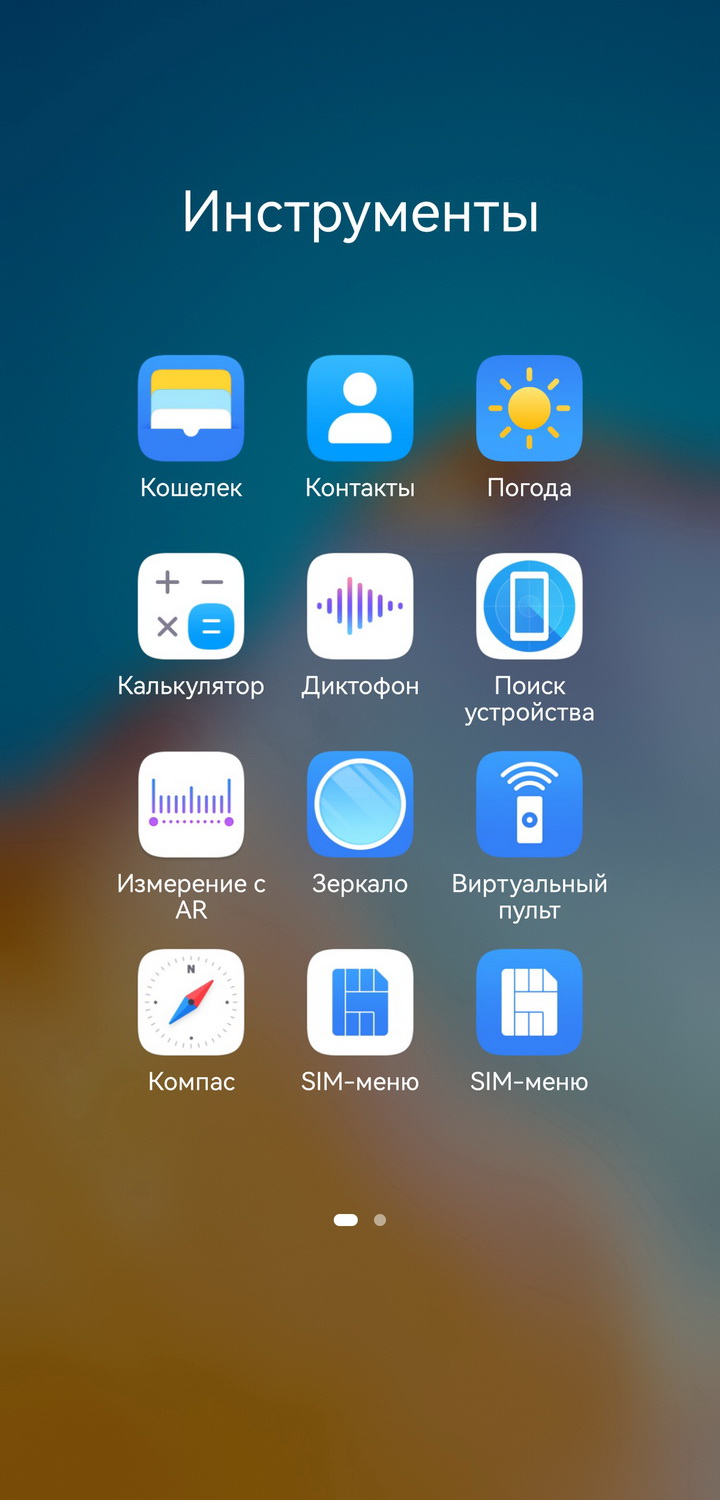
.jpg)
Шаг 2. Заходим в приложение. При первом использовании «Кошелёк Huawei» предлагает использовать приложение при оплате касанием – даём согласие или отказываем. Также даем приложению разрешение снимать фото и видео. Это нужно для сканирования карточки, но можно сделать это и вручную. Кроме того, даем разрешение на доступ к фото и мультимедиа.
.jpg)
.jpg)
Шаг 3. Добавляем банковскую карточку. Для этого нажимаем на значок «+» в «Банковские карты» и выбираем «Добавить», после чего сканируем карточку или вводим ее реквизиты вручную. Затем нужно задать PIN-код и способ подтверждения платежа, после чего пройти авторизацию: получить SMS-код и ввести его.
.jpg)
.jpg)
Шаг 4. При желании добавляем и карты лояльности.
Выбираем «Карты лояльности», потом наживаем на «+», после чего сканируем карту или выбираем опцию ввести вручную.
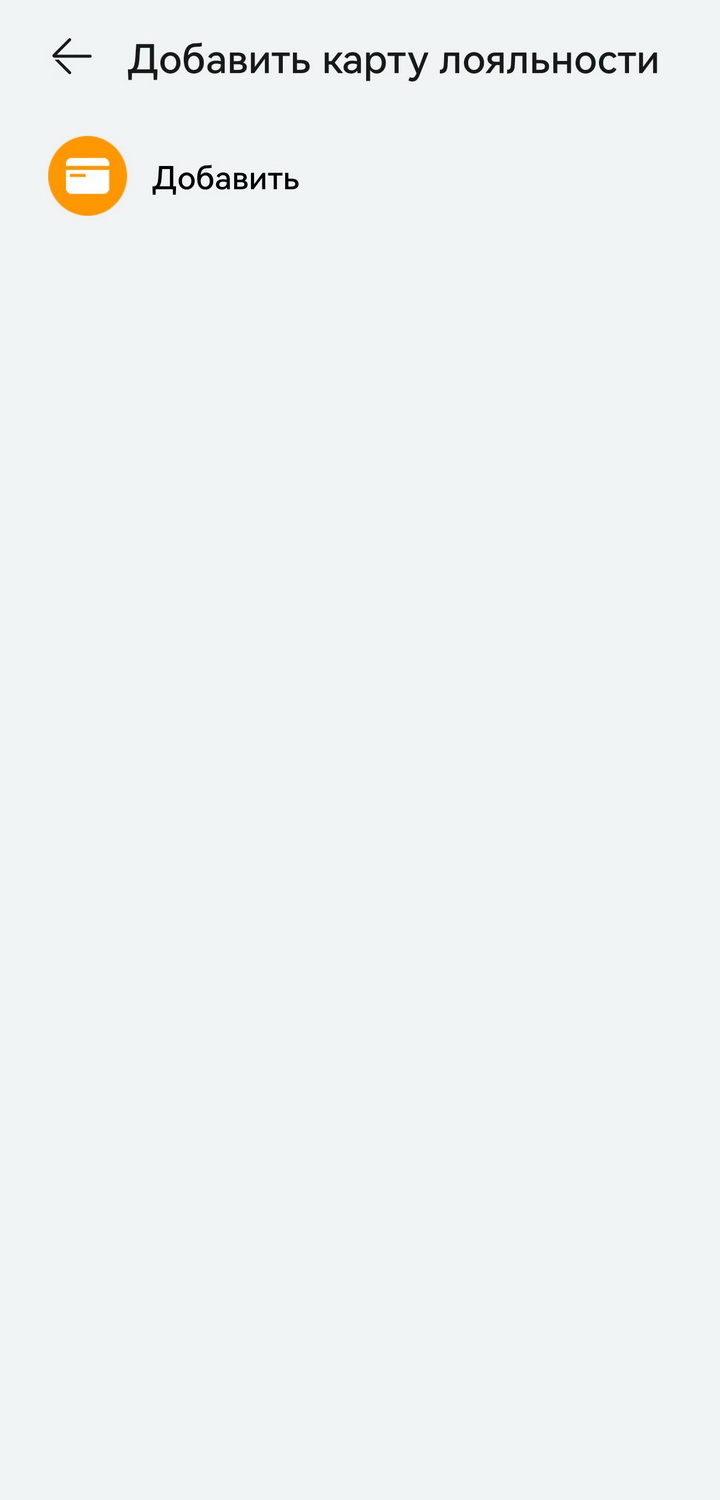
Шаг 5. После сканирования карты вводим название компании и нажимаем «готово». И всё – карточка добавлена.
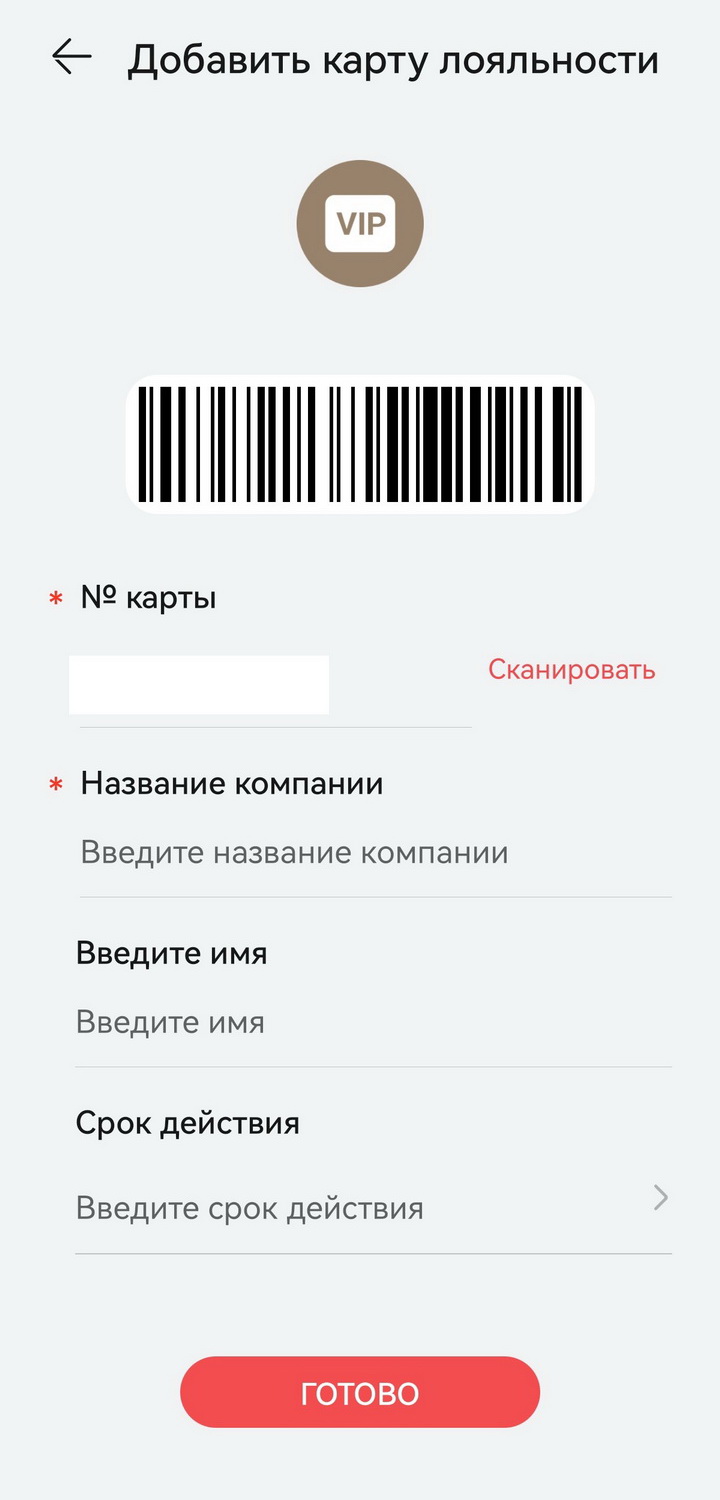
Шаг 6. Если нажать на три точки в правом верхнем углу, то появится опция удалить или изменить карту. В справочном разделе можно найти причины проблемы, если что-то не получается.
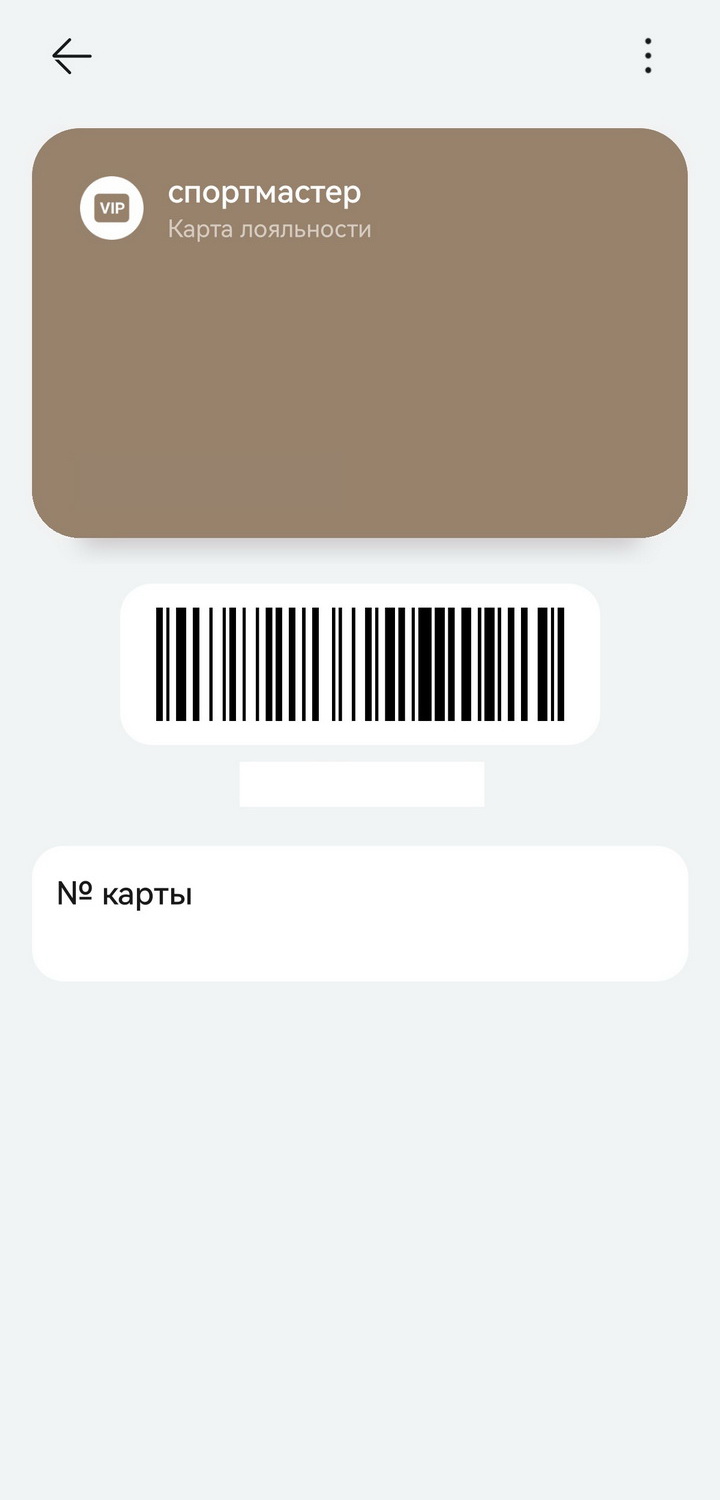
Всё просто – и можно сразу платить за покупки без карточки и наличных. Для этого подносим заднюю панель телефона к платежному терминалу и подтверждаем выбор карточки (их ведь может быть несколько). Всё происходит мгновенно, причем для оплаты даже не нужно, чтобы смартфон был подключен к интернету.
Swoo Pay: что умеет и для чего нужен
Приложение Swoo также предназначено для расчетов гаджетом. В Беларуси оно работает с карточками платежной системы Mastercard. Сервисом можно пользоваться с помощью смартфонов Huawei на ОС Android с фирменной оболочкой EMUI. Также требуется встроенный модуль NFC, который присутствует в большинстве моделей.
Swoo Pay работает, как и все остальные приложения для бесконтактной оплаты смартфоном: надо лишь поднести смартфон к бесконтактному терминалу. Расчеты можно совершать в любых заведениях – от магазинов до кинотеатров.
Сервис поддерживает карточки многих белорусских банков: Альфа-Банка, Белагропромбанка, Белгазпромбанка, Беларусбанка, БНБ Банка, БСБ Банка, МТБанка, Приорбанка и СтатусБанка.
В приложении реализована возможность добавлять карты лояльности торговых сетей и документы. Но это уже больше для удобства. Основное же предназначение – расчеты гаджетом.
Как поставить и использовать Swoo Pay
Приложение «Swoo: цифровой кошелек» можно установить в 3 шага. Пройдем их:
Шаг 1. Находим приложение в AppGallery и устанавливаем его.
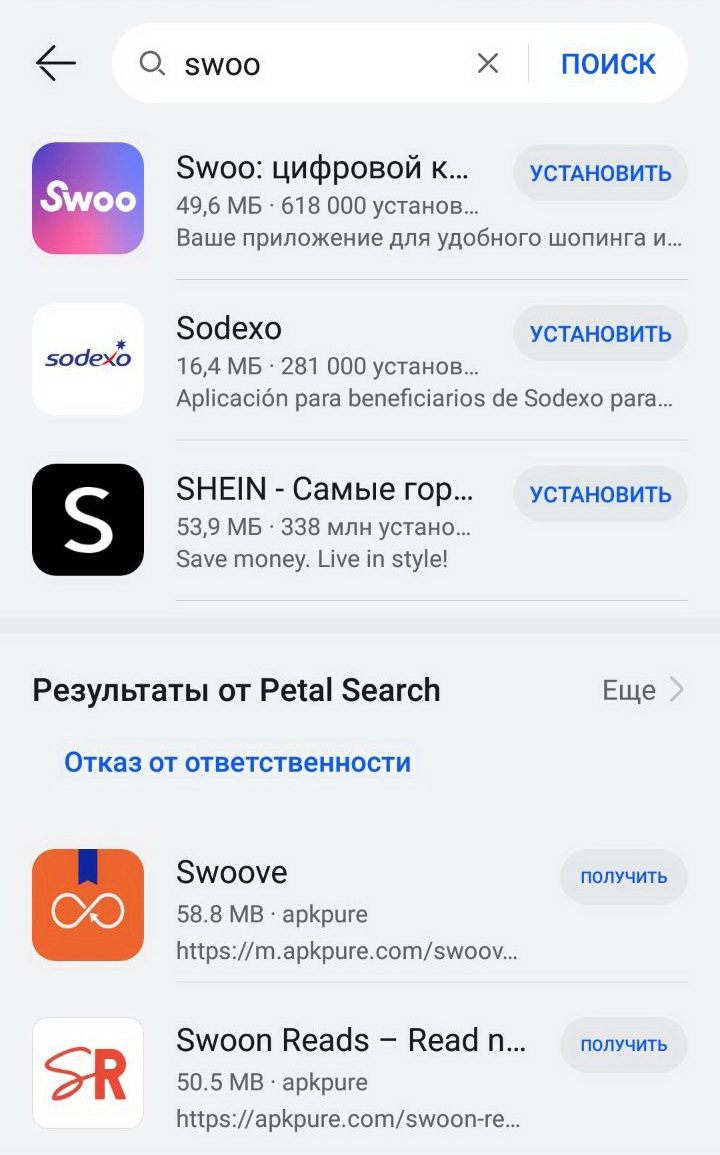
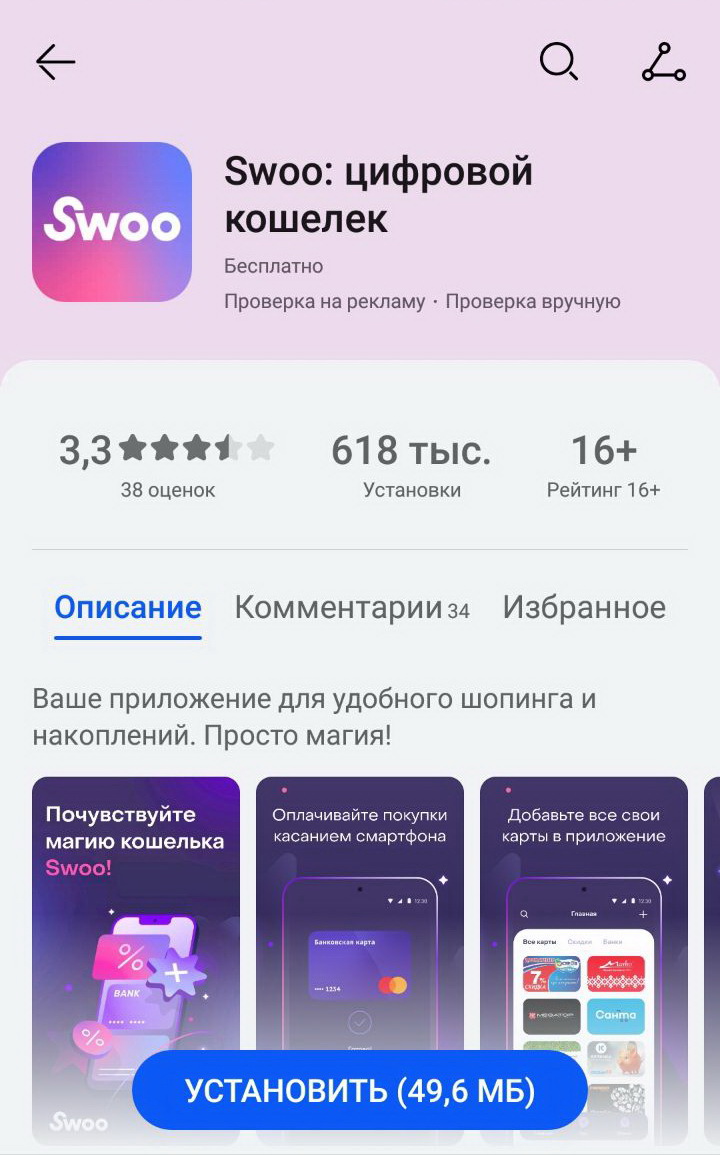
Шаг 2. Открываем приложение и регистрируемся – через номер телефона или профиль в Facebook, к которому будет привязан аккаунт.
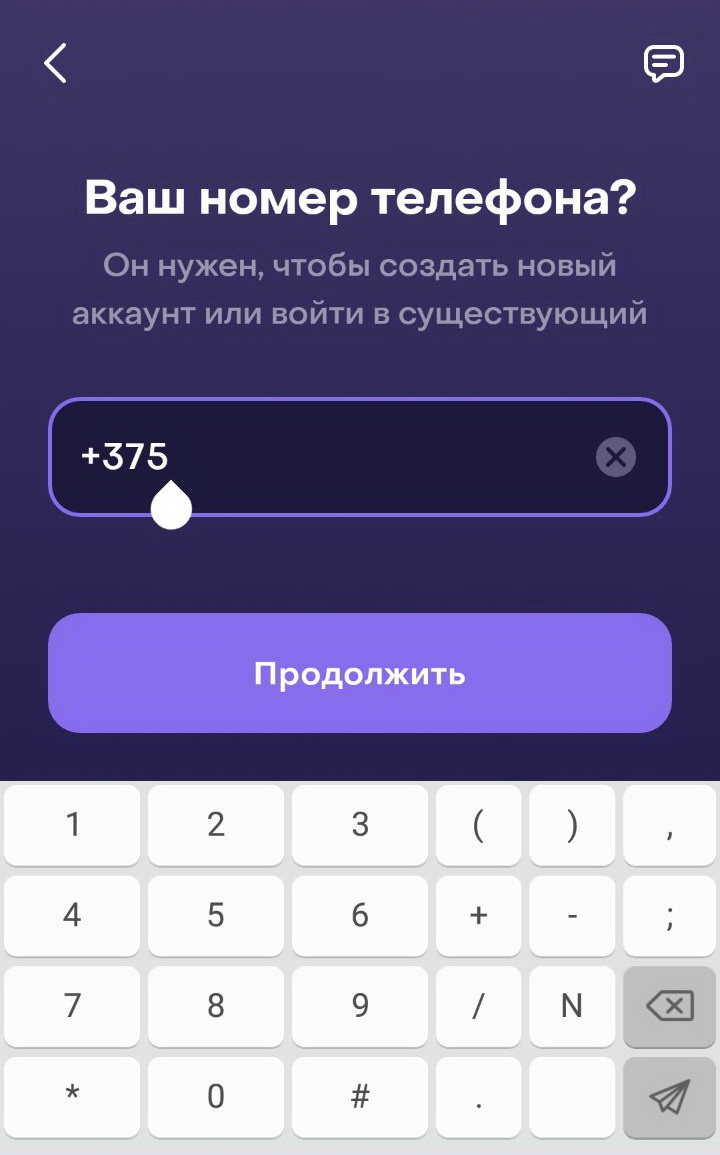
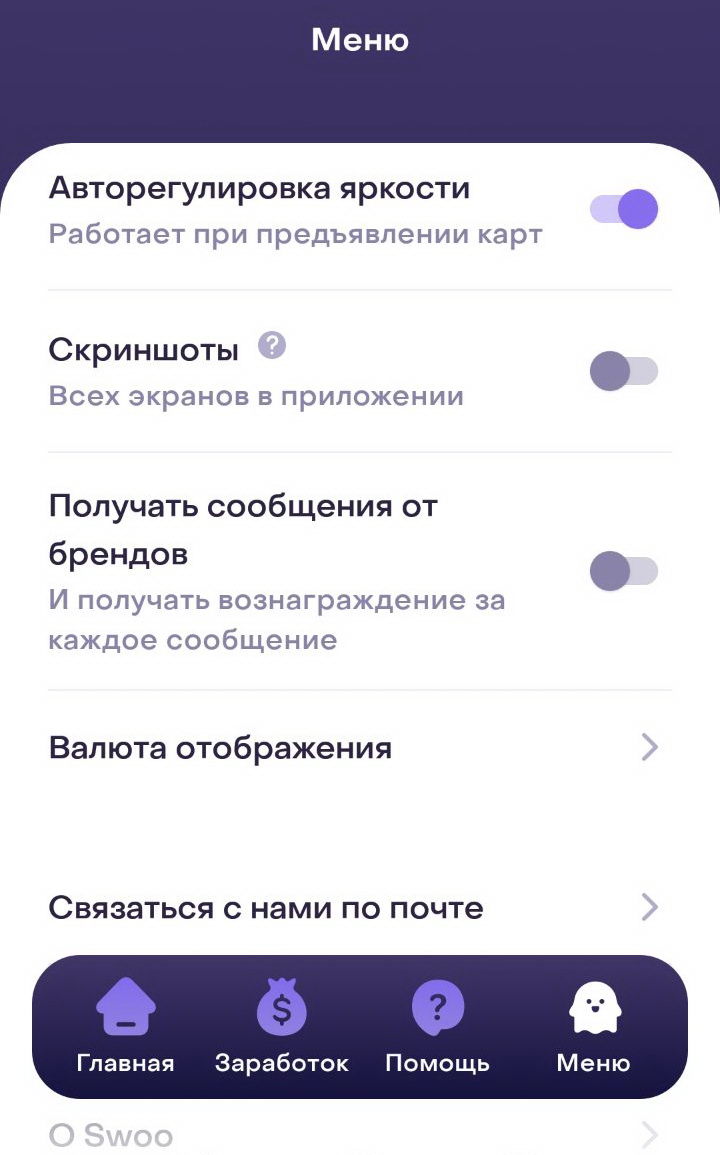
Шаг 3. Добавляем карты в личный кошелек, для чего фотографируем их с двух сторон. Перед этим даем разрешение Swoo снимать фото и видео.
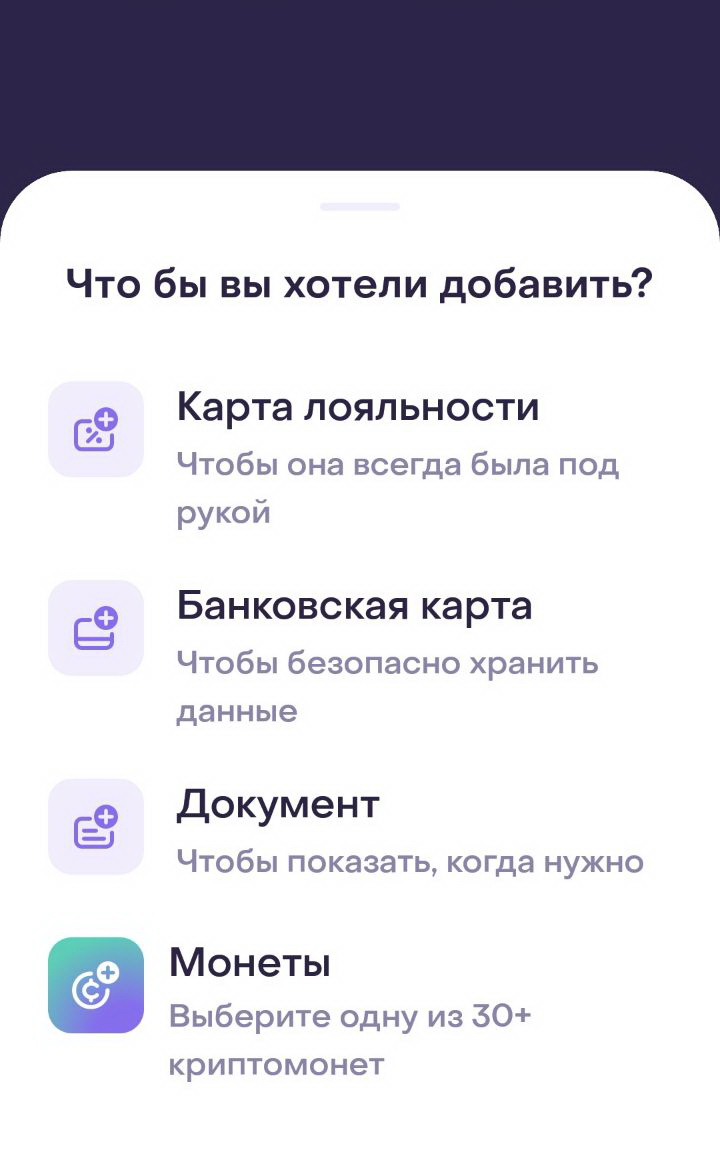
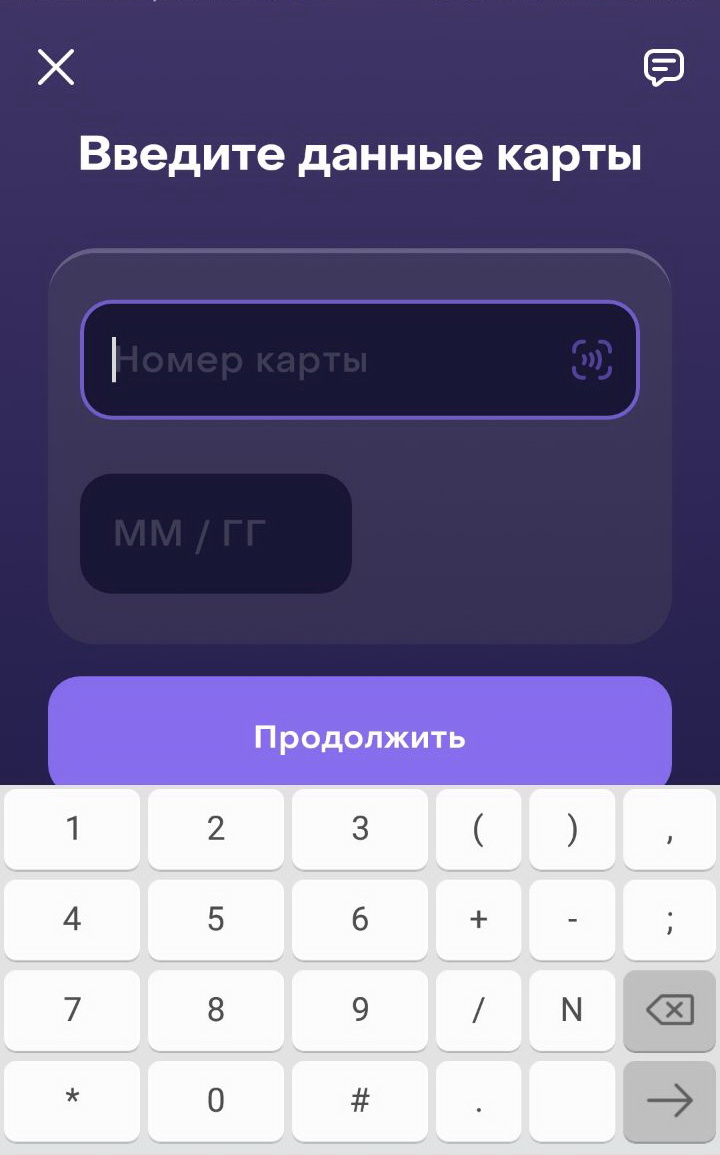
Больше ничего делать не нужно. При расчетах надо лишь поднести смартфон к бесконтактному терминалу и выбрать карточку для оплаты.
Белкарт Pay: чем полезен
Приложение Белкарт Pay также создано для одной цели – оплаты смартфоном. Сервис работает с карточками платежной системы Белкарт, а также с кобейджинговыми карточками Белкарт-Maestro. Им можно пользоваться на смартфонах Huawei с фирменной оболочкой EMUI 12.0 и выше. И конечно же, требуется поддержка технологии NFC на смартфоне.
Сервис работает с карточками Беларусбанка, Белагропромбанка, Белинвестбанка, Банка Решения, Паритетбанка, БТА Банка, БСБ Банка, Цептер Банка, Сбер Банка, Белгазпромбанка и Банка Дабрабыт.
Платить смартфоном можно в любых объектах, которые оборудованы бесконтактными терминалами, которые принимают карточки Белкарт. Транзакция происходит в доли секунды. Для расчетов не требуется, чтобы смартфон в этот момент имел соединение с интернетом (до 30 операций без доступа к нему).
Как установить Белкарт Pay
Чтобы поставить приложение Белкарт Pay на смартфон Huawei, требуется выполнить 3 простых действия:
Шаг 1. Вводим название приложения в AppGallery, находим его и скачиваем.
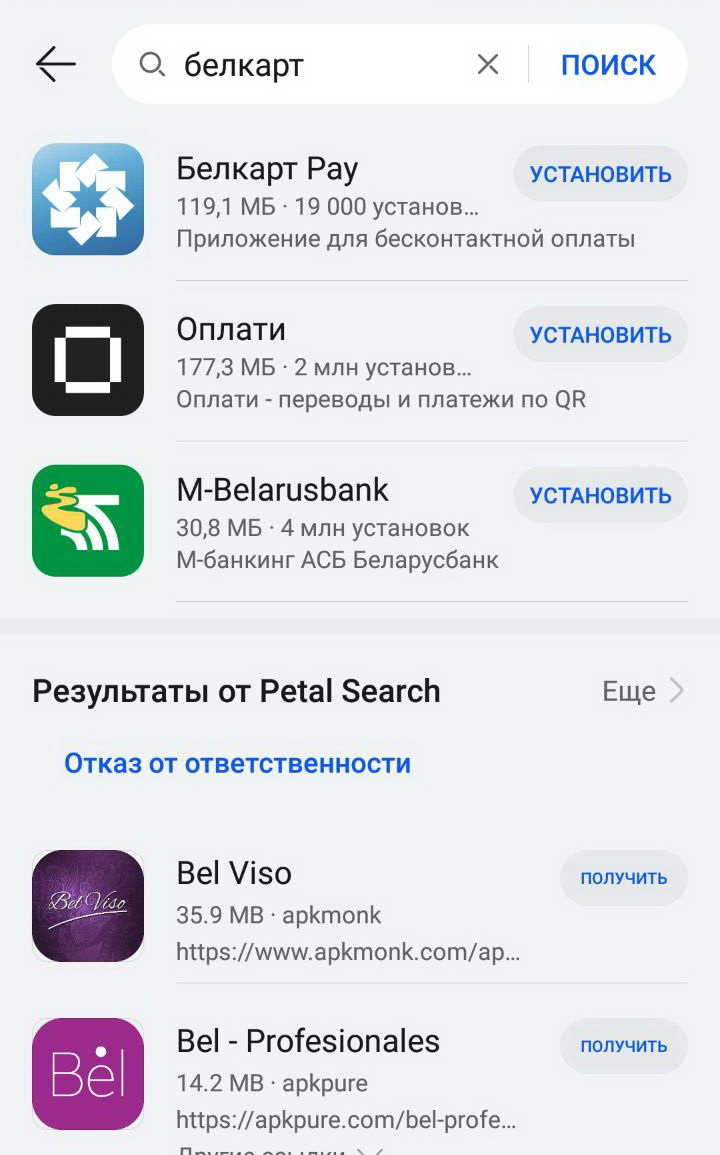
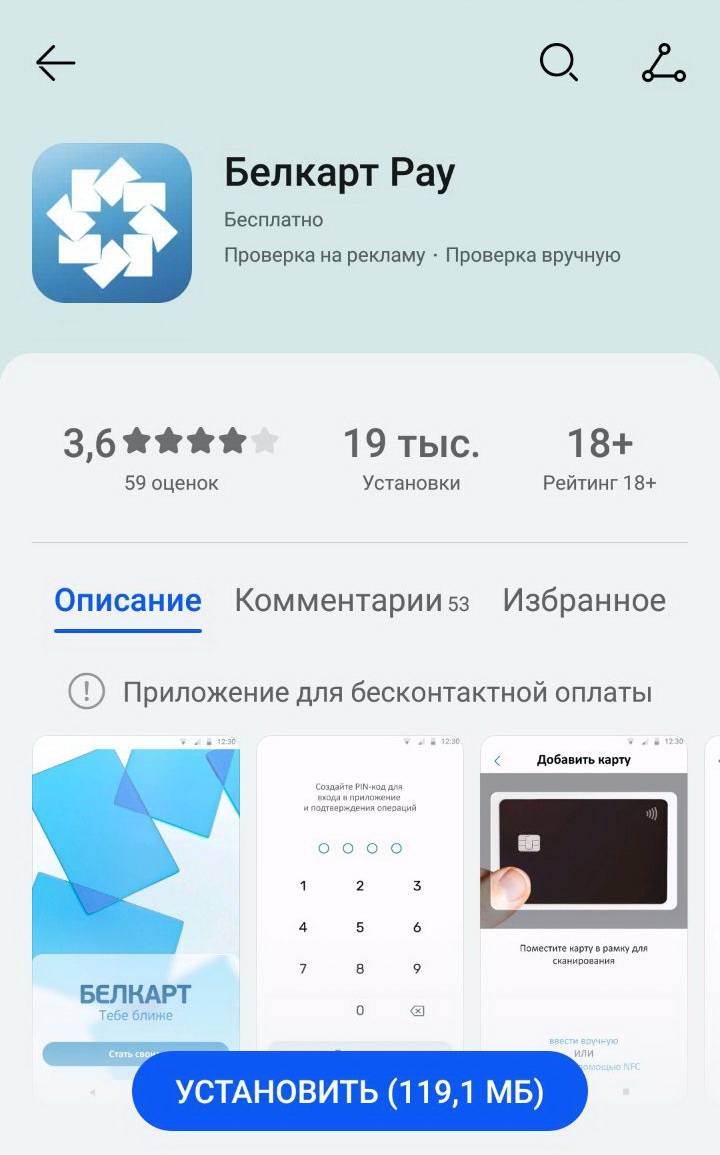
Шаг 2. Придумываем PIN-код для входа в приложение и подтверждения операций.
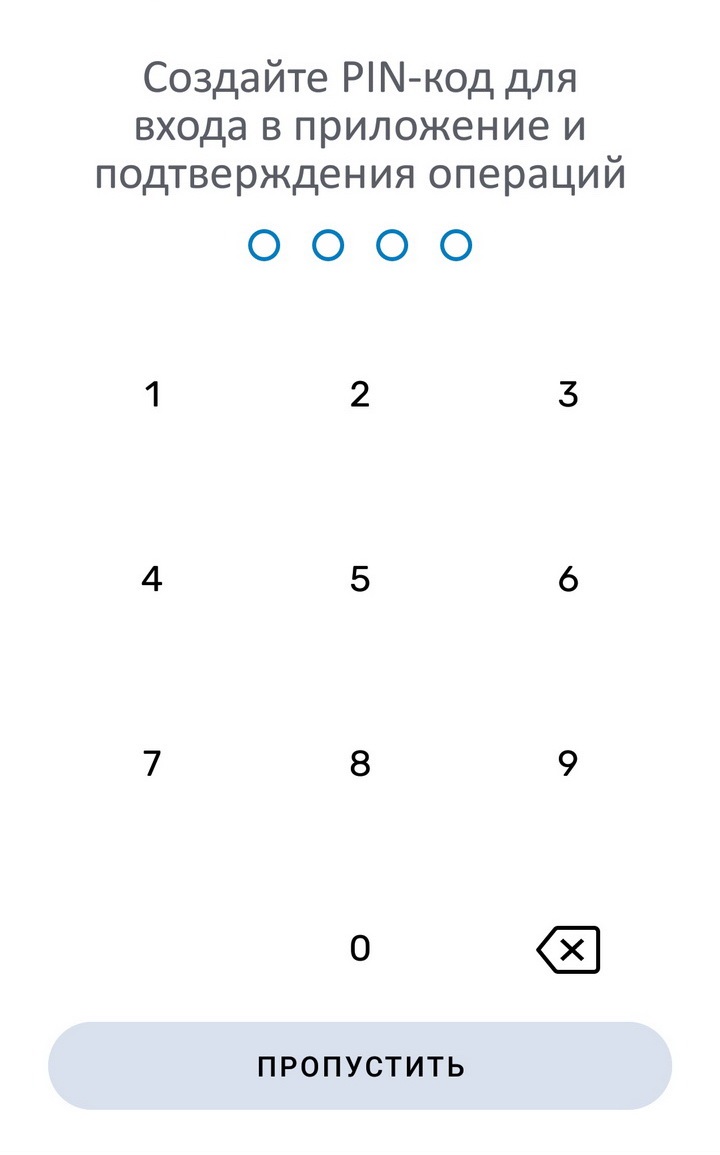
Шаг 3. Добавляем банковскую карту. Сделать это можно двумя способами: приложить к обратной стороне телефона или ввести реквизиты вручную (можно добавить несколько карточек разных банков).

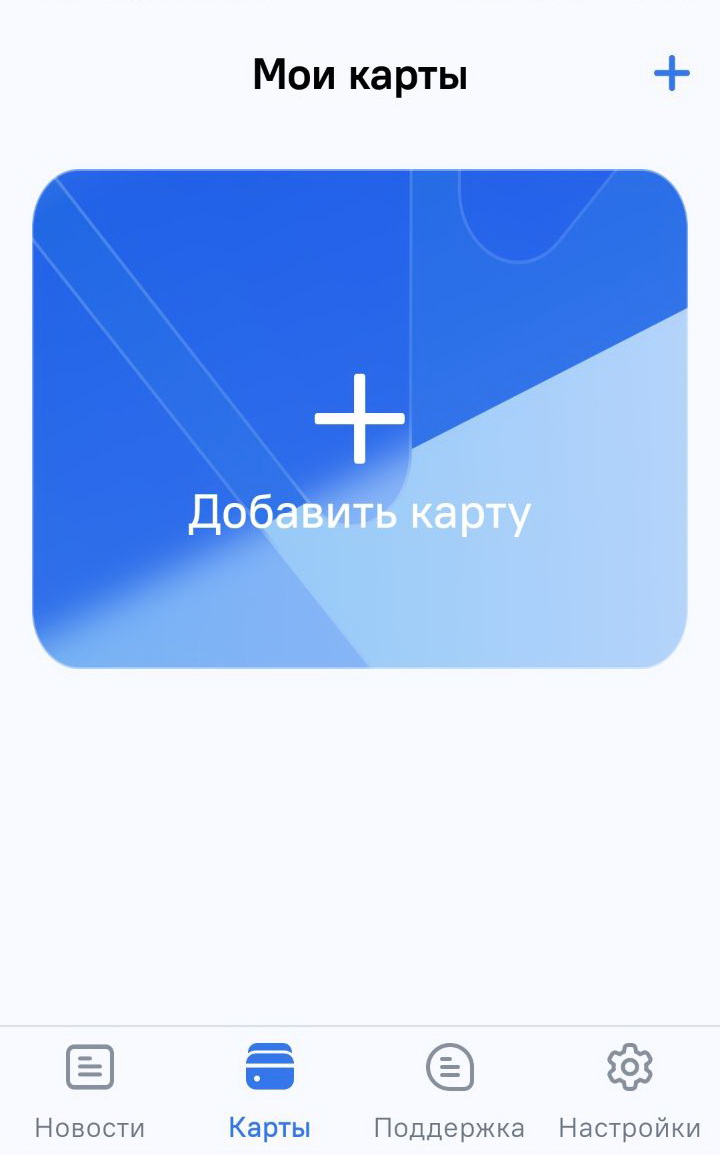
После этого можно свободно платить смартфоном. Надо лишь поднести его к терминалу.
Делаем выводы
Для оплаты смартфоном Huawei в Беларуси сейчас можно использовать три сервиса. Выбор тут больше зависит не от возможностей приложений (они во многом схожи), а от того, карточкой какой платежной системой вы пользуетесь. Все сервисы придерживаются одинаковой механики оплаты, надежно защищают данные и позволяют совершать операции даже без доступа в интернет.